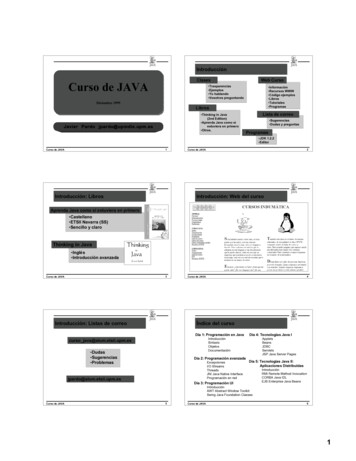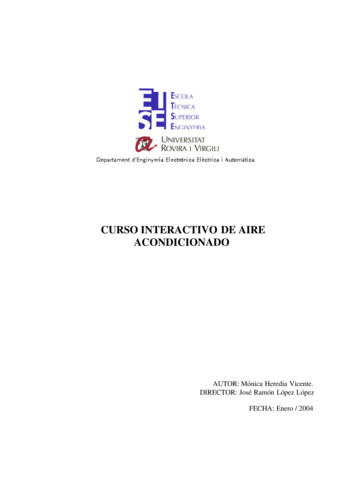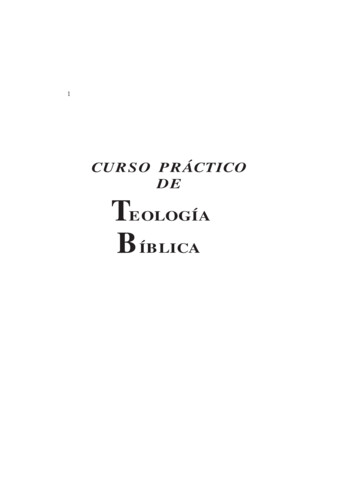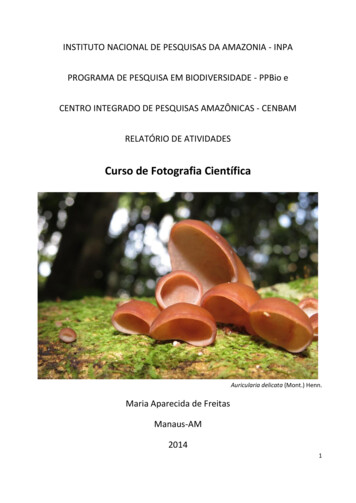Transcription
Curso básico de computación para principiantesPartes básicas de un computadorMonitorEl monitor de computadora o pantalla de ordenador, aunque también escomún llamarlo «pantalla», es un dispositivo de salida que, mediante una interfaz,muestra los resultados del procesamiento de la computadora.En otras palabras muestra todos los resultados del trabajo de la CPU
Pantallas planasPantalla tactilLos primeros monitores surgieron en el año 1981.ConectorEl ratónEl secreto para manejar el ratón correctamente estáen la postura siguiente:"Deberá apoyarse la mano sobre la mesa pero sólo enla parte más cercana a la muñeca, mientras que con losdedos pulgar por el lado izquierdo y anular y meñique porel derecho lo sujetamos suavemente por ambos lados del ratón; con estoconseguimos tenerlo sujeto pero al mismo tiempo nos permite moverlo en todasdirecciones sin tener que mover la palma que tenemos apoyada.-Como ven, nosquedan libres dos dedos, el índice para poder pulsar el botón izquierdo del ratón, yel medio para pulsar el botón derecho"Conexión del ratón
El ratón es un "elemento de entrada" del computador y va conectado medianteun cable a una toma especial situada generalmente en la parte lateral del PC, asíque si un día comprobásemos que deja de funcionar, la primera medida a tomarsería comprobar siguiendo dicho cable que la conexión al PC está correcta puespodría ocurrir que se hubiese soltado o aflojado.-Decir también que los ratonesmás modernos ya no tienen cable "ratones inalámbricos" y las acciones lasrealizamos con él a través de rayos infrarrojos, aunque el funcionamiento a losefectos que explicamos es el mismo.El ratón permite realizar acciones sobre elementos de la pantalla, basta colocar elpuntero del ratón sobre un elemento y pulsar un botón.Normalmente se utilizan dos botones del ratón, el principal y el secundarioque corresponden con el botón izquierdo y derecho respectivamente. Si ereszurdo puedes cambiar esta configuración en Configuración, Panel de
Control, icono Mouse y activar la casilla "Zurdo". Con el botón principal serealizan las operaciones más usuales como hacer clic, doble clic y arrastrar.Mientras que con el botón secundario normalmente aparece el menúcontextual.Operaciones: Clic, es la operación más usual consiste en pulsar una vez el botónprincipal.Doble clic, consiste en pulsar dos veces el botón principal. Las dospulsaciones han de ser bastante rápidas. Para ajustar a tu gusto eltiempo entre las dos pulsaciones se puede ir a Configuración, Panelde Control, icono Mouse. Pruébalo haciendo doble clic sobre unaletra y vera como se selecciona toda la palabra.Arrastrar y soltar, consiste en pulsar con el botón principal sobre unapalabra o icono y, sin soltar el botón, mover el ratón a otro lugar, yentonces soltar el botón. Vera como la palabra o el icono ha sidoarrastrado a ese lugar.Puedes probar seleccionando una palabra con doble clic, y luego arrastrarlaa otra línea. En Word también se usa arrastrar y soltar para seleccionar unaparte del texto. Coloca el puntero delante de la primera letra que quieresseleccionar y arrastra hasta la última letra que quieras seleccionar, aunque seaen otra línea, arrastra y suelta.
Clic en el botón secundario. Normalmente aparece un menúcontextual con las opciones más utilizadas según en la situación enque nos encontremos en cada momento. Por ejemplo, si tenemosseleccionada una tabla, aparecerán las opciones más usadas en elmanejo de las tablas.Ratón con rueda. Estos ratones permiten desplazarse por undocumento o página web moviendo la rueda. También permiten, alpulsar sobre la rueda entrar en un modo especial que hace que nosdesplacemos por las páginas del documento solo moviendo el ratón.Punteros del ratón: Normal. El aspecto normal del puntero del ratón es una flecha ,pero puede tomar estas otras formas:Ocupado. Tiene la forma de un reloj de arena. El computador estáprocesando y no permite hacer ninguna otra operación hasta que noacabe la actual.Texto. Cuando estamos en un lugar en el que es posible escribir textotoma esta forma. Punto de inserción. Tiene esta forma . No confundir con el punterodel ratón. El punto de inserción es el lugar donde se insertará lapróxima letra que escribamos. El punto de inserción se vadesplazando solo según vamos introduciendo texto, pero también sepuede desplazar con las teclas de las flechas del teclado, y también alhacer clic con el ratón se coloca en la posición donde esté el puntero.El tecladoEl teclado, básicamente, permite introducir texto. Pero también realizaralgunas cosas más, tiene entre 99 y 108 teclas aproximadamente.Se divide en 4 bloques Bloque de funciones: Va desde la tecla F1 a F12, en tres bloques decuatro: de F1 a F4, de F5 a F8 y de F9 a F12. Funcionan de acuerdoal programa que esté abierto. Por ejemplo, en muchos programas alpresionar la tecla F1 se accede a la ayuda asociada a ese programa.
Bloque alfanumérico: Está ubicado en la parte inferior del bloque defunciones, contiene los números arábigos del 1 al 0 y el alfabetoorganizado como en una máquina de escribir, además de algunasteclas especiales. Bloque numérico: Está ubicado a la derecha del bloque especial, contienelos números arábigos organizados como en una calculadora con el fin defacilitar la digitación de cifras. Además contiene los signos de las cuatrooperaciones básicas: suma , resta -, multiplicación * y division /; tambiéncontiene una tecla de Intro o Enter.
Bloque especial1. Teclas de movimiento del cursor: Estas cuatro teclas (arriba,abajo, izquierda, derecha) permiten desplazarse por el documento.2. Teclas especiales: La tecla Alt Gr sirve para introducir el tercercarácter de una tecla, por ejemplo, la @ que hay en la tecla delnúmero 2. (En la imagen la tecla Alt de la derecha es laequivalente a Alt Gr).3. Algunos teclados tienen la tecla Windows que permite abrir elmenú Inicio, y la tecla Aplicación que abre el menú contextual,igual que el botón secundario del ratón.4. Combinar teclas: Para realizar algunas funciones hay que pulsardos o más teclas a la vez, por ejemplo, se puede salvar eldocumento pulsando Ctrl G, es decir, pulsar la tecla Ctrl y, sinsoltarla, pulsar la tecla "g".
Teclas de movimiento del cursor: Estas cuatro teclas (arriba, abajo, izquierda, derecha) permiten desplazarse por el documento. 2. Teclas especiales: La tecla Alt Gr sirve para introducir el tercer carácter de una tecla, por ejemplo, la @ que hay en la tecla del número 2. (En la imagen la tecla Alt de la derecha es la